如何解決 Windows 11 24H2 更新後的 Realtek 音訊問題?
自從Windows 11 24H2更新發布以來,許多使用Realtek音訊驅動的使用者都面臨著沒有聲音、音訊故障,甚至與Realtek軟體相關的錯誤。其中大部分與驅動程式不相容以及本次更新帶來的衝突有關,導致用戶至今無法使用其音訊。
受此問題影響的使用者通常會描述沒有聲音或間歇性音訊。在某些情況下,Realtek 音訊驅動程式可能根本無法被識別,或在裝置管理員中顯示為空白或無法運作的裝置。其他人報告 Realtek 音訊軟體錯誤或完全沒有聲音。
潛在原因可能包括:
- 驅動程式不相容。 Realtek 驅動程式可能與 Windows 11 24H2 不完全相容,導致功能問題。
- 驅動程式衝突。 新系統驅動程式與現有 Realtek 驅動程式之間的衝突可能會導致故障。
- 過時或損壞的驅動程式。 較舊或損壞的驅動程式在更新後可能會失敗,導致聲音遺失。
- Windows 更新錯誤。 Windows 11 24H2 更新引入的新錯誤可能會破壞作業系統和音訊驅動程式之間的連線。
- 硬體問題。 雖然不太常見,但硬體問題可能與更新時間一致,並導致 Realtek 音訊設備出現問題。
許多用戶透過回滾到先前的驅動程式版本或從 Realtek 網站下載更新的驅動程式獲得了成功。其他人則透過裝置管理員重新安裝或更新驅動程式解決了該問題。調整聲音設定(例如停用聲音增強)也解決了某些使用者的問題。如果這些解決方案不起作用,使用 FortectMac Washing Machine X9 修復工具可能有助於解決更深層的軟體問題並恢復正常的音訊功能。
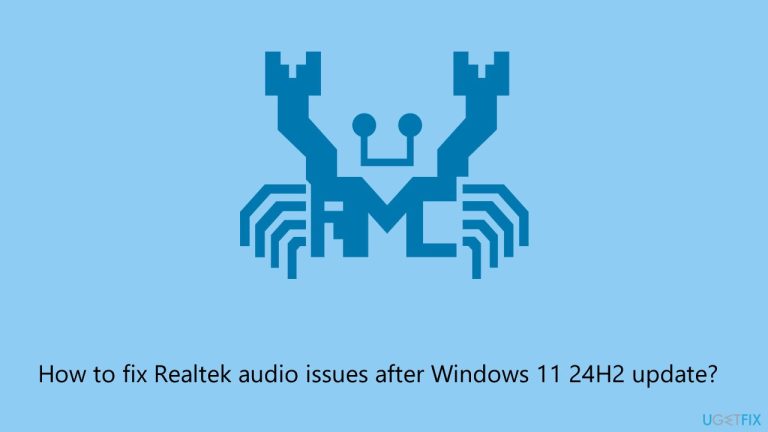
解決方案1.檢查音訊輸出設備
確保在系統設定中選擇正確的音訊輸出裝置。
- 右鍵點選任務欄中的聲音圖標,然後選擇開啟聲音設定。
- 在輸出下,請確保選擇您的 Realtek 音訊設備。
- 調整音量並檢查聲音是否正常。
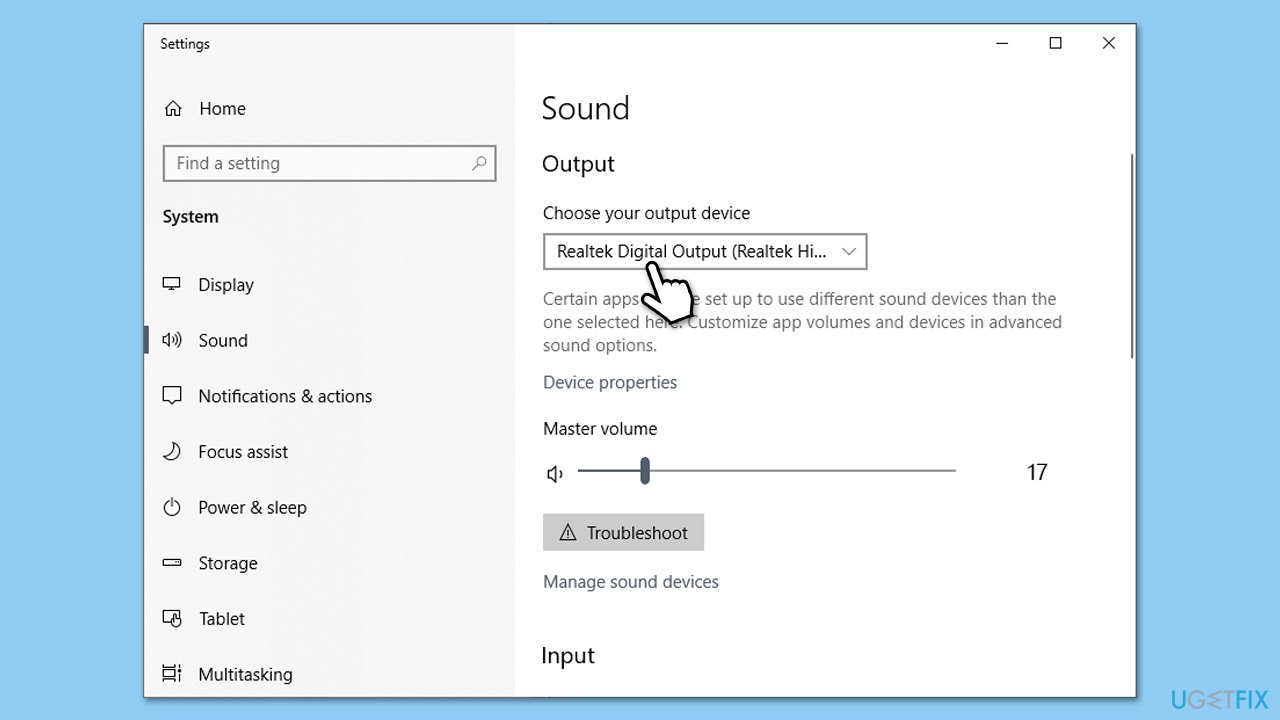
解決方案 2. 執行音訊疑難排解
Windows 包含一個內建的故障排除程序,可自動偵測並解決常見的音訊問題。
- 在 Windows 搜尋中輸入 疑難排解 ,然後按下 Enter。
- 選其他疑難排解/其他疑難排解。
- 選擇播放音訊並點選運行/運行疑難排解。
- 按照螢幕上的指示操作,讓故障排除程式診斷並解決任何問題。
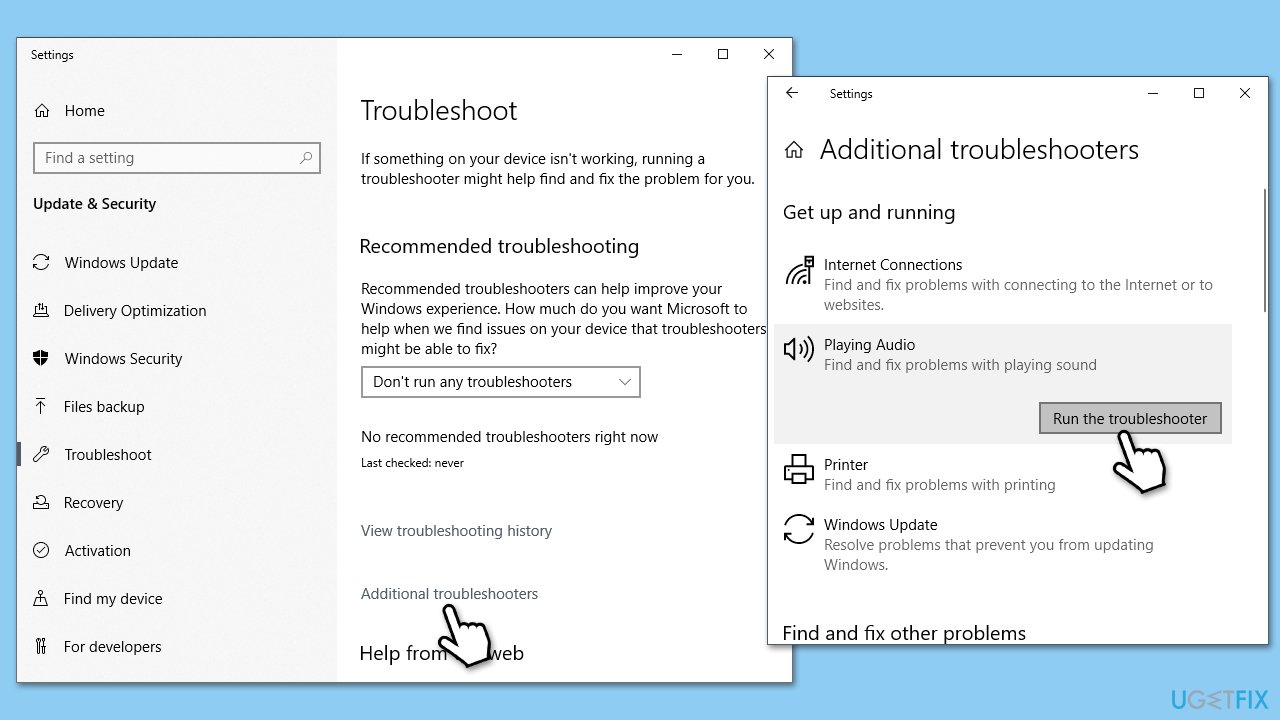
解決方案 3. 更新 Realtek 驅動程式
有時,最新的驅動程式可以解決 Windows 更新未解決的相容性問題。
- 右鍵點選開始並選擇裝置管理員。
- 展開聲音、視訊和遊戲控制器部分。
- 右鍵點選您的Realtek Audio,然後選擇更新驅動程式。
- 選擇自動搜尋驅動程式。
- 依照螢幕上的指示完成更新。
- 安裝更新後重新啟動您的電腦。
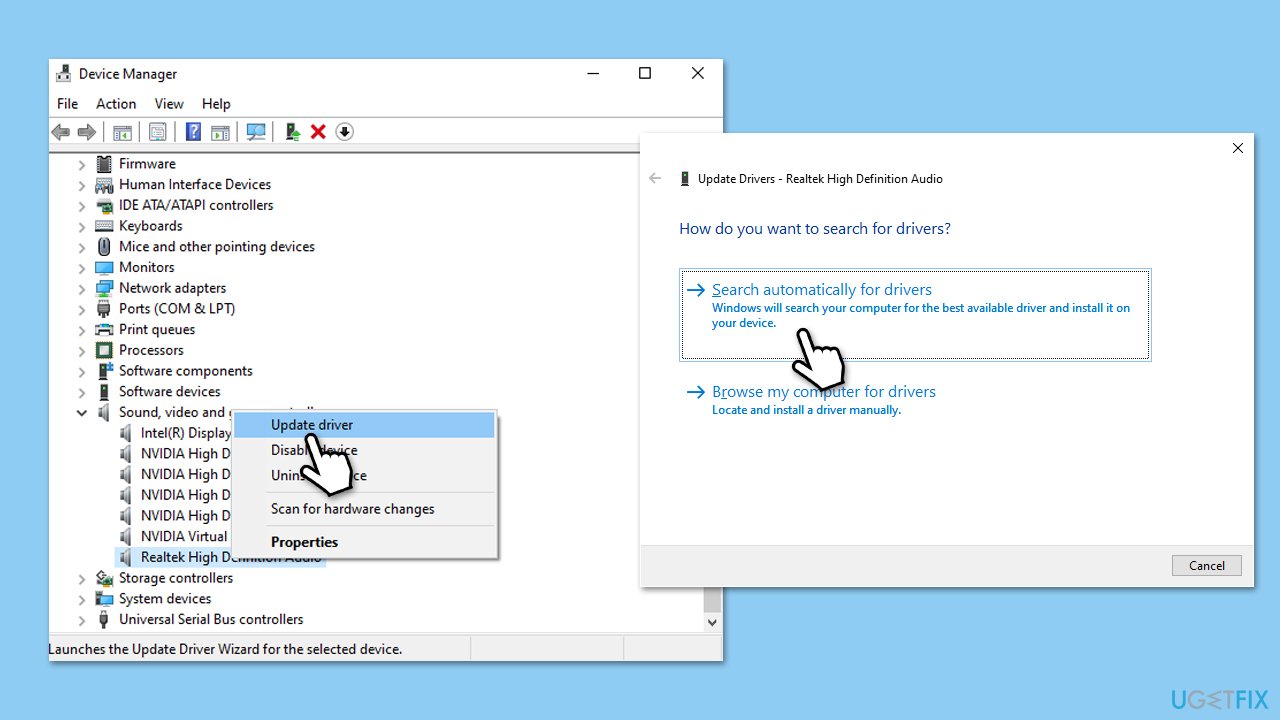
解決方案 4. 回滾 Realtek 音訊驅動程式
如果更新後出現音訊問題,回滾到先前版本的 Realtek 音訊驅動程式可能會有所幫助。
- 開啟裝置管理員。
- 展開聲音、視訊和遊戲控制器部分。
- 右鍵點選Realtek HD 音訊設備,然後選擇屬性。
- 轉到驅動程式選項卡。
- 點選回滾驅動程式按鈕。
- 選擇原因,然後按一下是。
- 重新啟動您的系統。
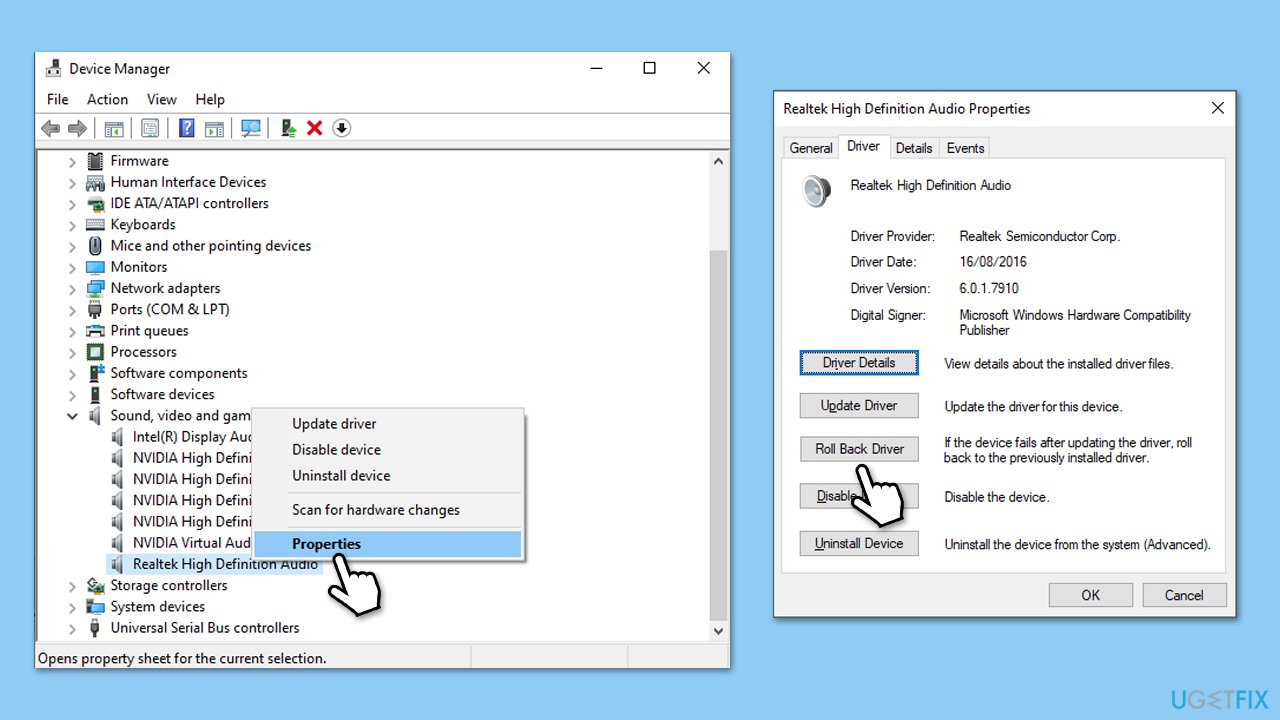
解決方案 5. 重新安裝 Realtek 音訊驅動程式
如果回滾驅動程式不起作用,請嘗試重新安裝 Realtek 音訊驅動程式。
- 開啟裝置管理員。
- 展開聲音、視訊和遊戲控制器 部分。
- 右鍵點選您的音訊裝置並選擇卸載裝置。
- 確認任何提示並重新啟動您的系統。
- Windows 將在重新啟動時自動重新安裝驅動程式。
- 如果沒有,請手動下載驅動程序,透過裝置管理員或使用自動工具例如DriverFix。
解決方案 6. 停用聲音增強
聲音增強有時會幹擾音訊設備的正常運作。
Windows 11
- 右鍵點選工作列上的揚聲器圖示,然後選擇聲音設定。
- 選擇您正在使用的裝置,例如耳機。
- 在輸出設定下,找到音訊增強部分。
- 點選下拉選單並選擇關閉。
Windows 10
- 右鍵點選工作列上的揚聲器圖示,然後選擇聲音。
- 轉到播放選項卡。
- 右鍵點選您的預設播放裝置(例如揚聲器)並選擇屬性。
- 導覽至增強選項卡。
- 選取停用所有增強功能或停用所有音效。
- 點選應用,,然後確定。
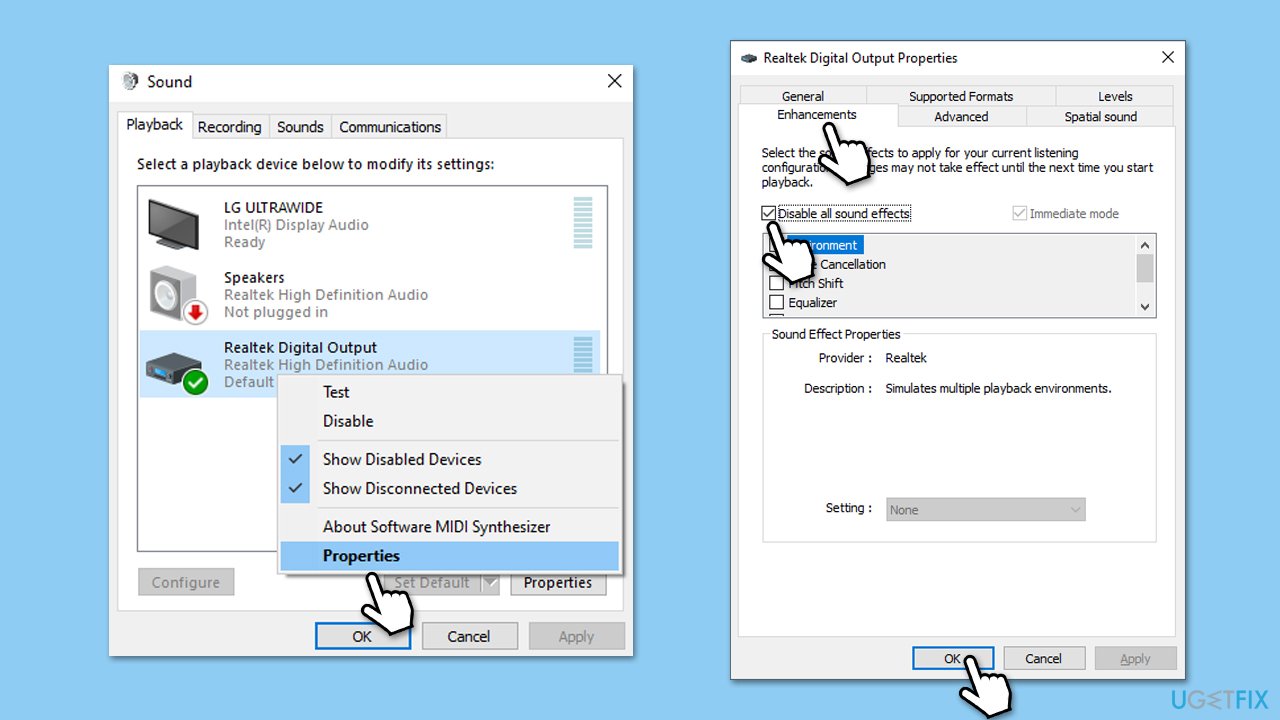
解 7.執行系統還原
如果問題在更新後出現且沒有有效的解決方案,則將系統還原到更新之前的某個點可能會解決問題。
- 在 Windows 搜尋中輸入 建立還原點,然後按下 Enter。
- 在系統保護標籤中,選擇系統還原。
- 點選下一步。
- 點選顯示更多還原點(如果有)。
- 選擇問題發生之前的時間,然後按一下下一步。
- 您的電腦將根據需要重新啟動。
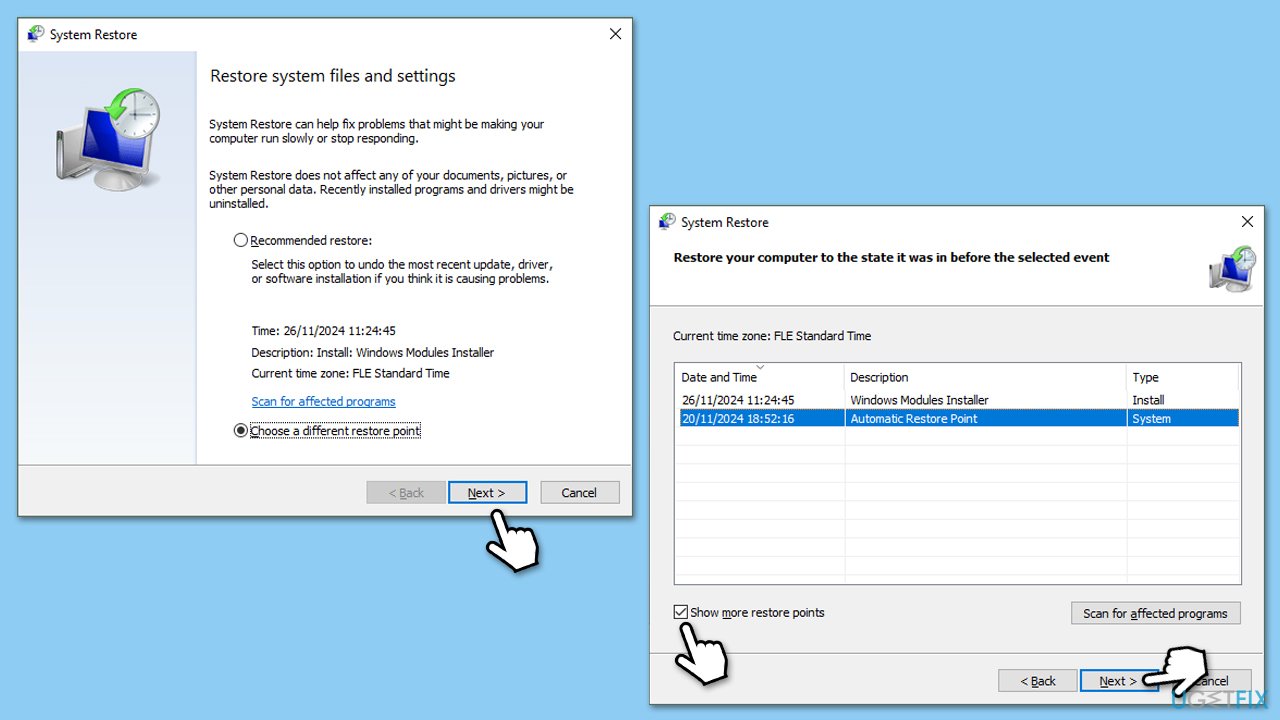
以上是如何解決 Windows 11 24H2 更新後的 Realtek 音訊問題?的詳細內容。更多資訊請關注PHP中文網其他相關文章!

熱AI工具

Undress AI Tool
免費脫衣圖片

Undresser.AI Undress
人工智慧驅動的應用程序,用於創建逼真的裸體照片

AI Clothes Remover
用於從照片中去除衣服的線上人工智慧工具。

Clothoff.io
AI脫衣器

Video Face Swap
使用我們完全免費的人工智慧換臉工具,輕鬆在任何影片中換臉!

熱門文章

熱工具

記事本++7.3.1
好用且免費的程式碼編輯器

SublimeText3漢化版
中文版,非常好用

禪工作室 13.0.1
強大的PHP整合開發環境

Dreamweaver CS6
視覺化網頁開發工具

SublimeText3 Mac版
神級程式碼編輯軟體(SublimeText3)
 如何修復KB5060829未安裝和其他報告的錯誤
Jun 30, 2025 pm 08:02 PM
如何修復KB5060829未安裝和其他報告的錯誤
Jun 30, 2025 pm 08:02 PM
應用Windows 11 Update KB5060829之後,許多用戶遇到了安裝問題和一些意外問題。如果您面臨類似的困難,請不要驚慌。該Minitool指南介紹了解決KB5060829的最有效的修復程序
 無法修復更新KB5060999未在Windows 11上安裝嗎?
Jun 23, 2025 pm 08:03 PM
無法修復更新KB5060999未在Windows 11上安裝嗎?
Jun 23, 2025 pm 08:03 PM
KB5060999 Windows 11 23H2 更新內容有哪些?如何下載?更新失敗怎麼辦?這篇文章將詳細介紹,並提供解決 KB5060999 安裝失敗的方法。快速導航 :- Windows 11 23H2 KB5060999 更新內容 - KB5060999 安裝失敗原因 - 解決 KB5060999 無法安裝的問題 - 總結Windows 11 23H2 KB5060999 更新內容KB5060999 是微軟於 2025 年 6 月 10 日發布的針對 Windows 11 的累積安全更新
 Windows 10 KB5061087上的聚光燈和不安裝的修復程序
Jun 30, 2025 pm 08:03 PM
Windows 10 KB5061087上的聚光燈和不安裝的修復程序
Jun 30, 2025 pm 08:03 PM
Microsoft已發布22H2的Windows 10 KB5061087,以解決一些問題。從Minitool上的這篇文章中,了解如何在PC上安裝此預覽可選更新。另外,您可以知道如果KB5061087無法通過Windows Update安裝該怎麼辦。
 Windows安全是空白或不顯示選項
Jul 07, 2025 am 02:40 AM
Windows安全是空白或不顯示選項
Jul 07, 2025 am 02:40 AM
Windows安全中心顯示空白或功能缺失時,可按以下步驟排查:1.確認系統版本是否支持完整功能,家庭版部分功能受限,專業版及以上更完整;2.重啟SecurityHealthService服務,確保其啟動類型設為自動;3.檢查並卸載可能衝突的第三方安全軟件;4.運行sfc/scannow和DISM命令修復系統文件;5.嘗試重置或重新安裝Windows安全中心應用,必要時聯繫微軟支持。
 Windows無法在網絡上訪問共享文件夾
Jun 30, 2025 pm 04:56 PM
Windows無法在網絡上訪問共享文件夾
Jun 30, 2025 pm 04:56 PM
遇到“Windowscan’taccesssharedfolderonnetwork”問題,通常可通過以下步驟解決:1.開啟網絡發現和文件共享功能並關閉密碼保護;2.確認目標電腦開啟共享並設置正確權限;3.檢查防火牆規則及服務狀態確保其允許共享訪問;4.使用憑據管理器添加網絡憑據以便長期穩定連接。
 Windows'準備好窗戶,不要關閉計算機”
Jun 30, 2025 pm 05:18 PM
Windows'準備好窗戶,不要關閉計算機”
Jun 30, 2025 pm 05:18 PM
遇到Windows卡在“GettingWindowsready,Don'tturnoffyourcomputer”界面時,首先應確認是否真的卡死;1.觀察硬盤指示燈是否閃爍,2.檢查風扇聲音是否有變化,3.至少等待30~60分鐘以確保系統有足夠時間完成更新操作。
 Windows剪貼板歷史記錄不起作用
Jun 30, 2025 pm 05:14 PM
Windows剪貼板歷史記錄不起作用
Jun 30, 2025 pm 05:14 PM
Windows剪貼板歷史記錄不工作時,可按以下步驟排查:1.確認已開啟剪貼板歷史功能,路徑為“設置>系統>剪貼板”,未開啟則Win V無反應;2.檢查復制內容類型是否受限,如大圖、特殊格式或文件路徑可能無法保存;3.確保系統版本支持,需為Windows101809及以上,部分企業版或LTSC不支持;4.嘗試重啟ClipboardUserService服務或結束clipups.exe進程;5.清除剪貼板緩存或重置設置,關閉再開啟“剪貼板歷史”或運行“echooff|clip”命令清理緩
 高峰語音聊天無法在PC上工作:檢查此逐步指南!
Jul 03, 2025 pm 06:02 PM
高峰語音聊天無法在PC上工作:檢查此逐步指南!
Jul 03, 2025 pm 06:02 PM
玩家一直在經歷高峰語音聊天,而在PC上沒有工作問題,從而影響了他們在攀登過程中的合作。如果您處於同一情況,則可以從Minitool閱讀此帖子,以了解如何解決高峰語音聊天問題。







